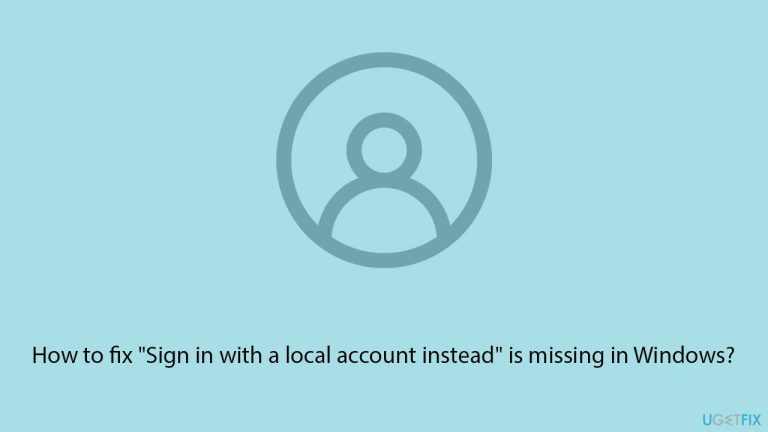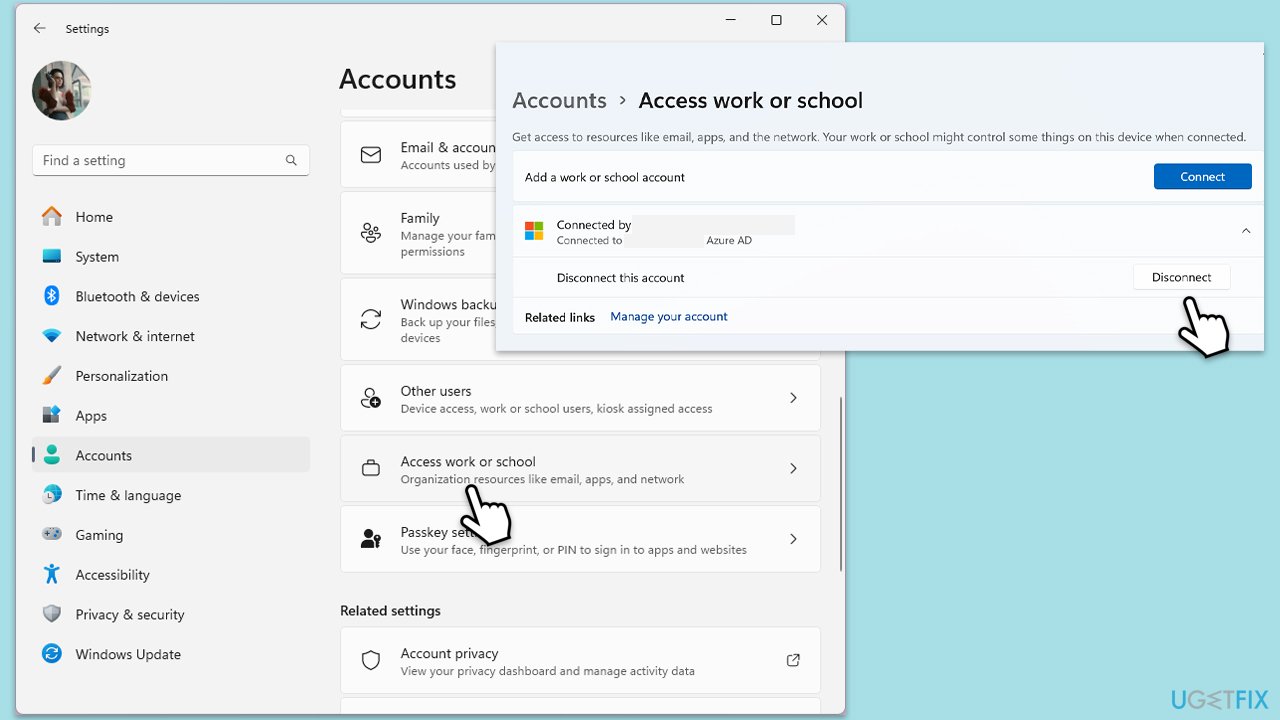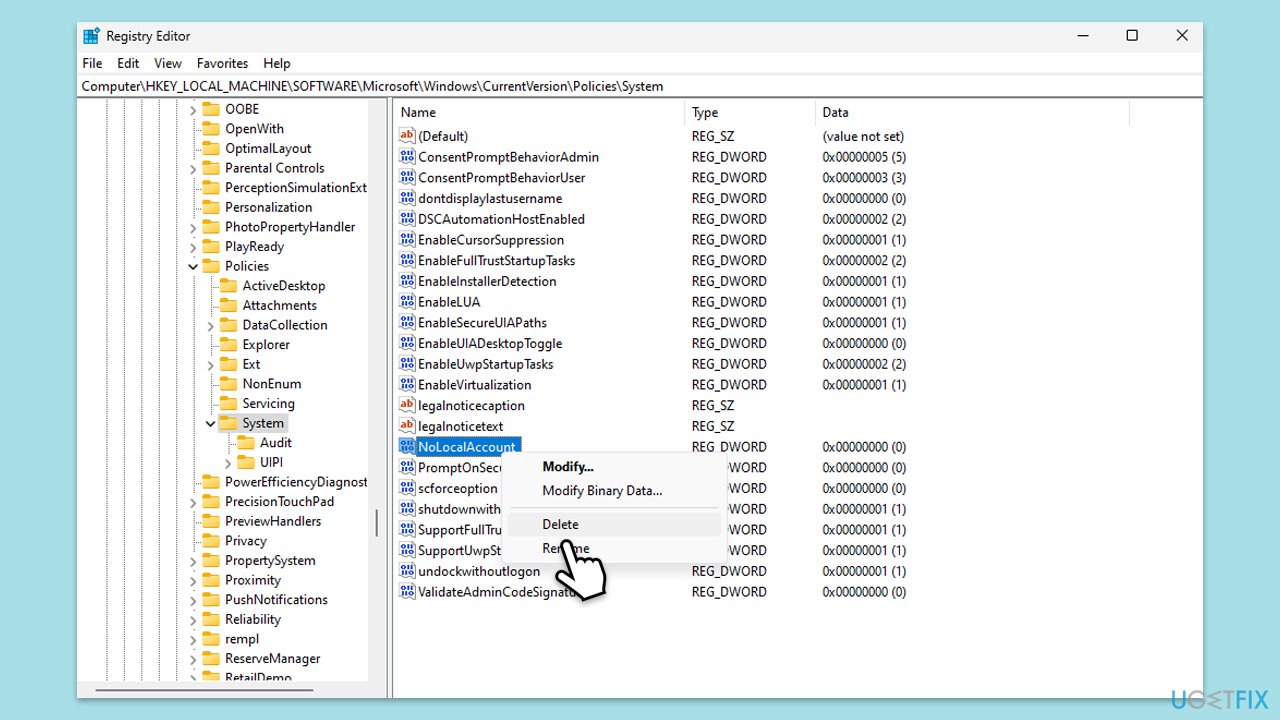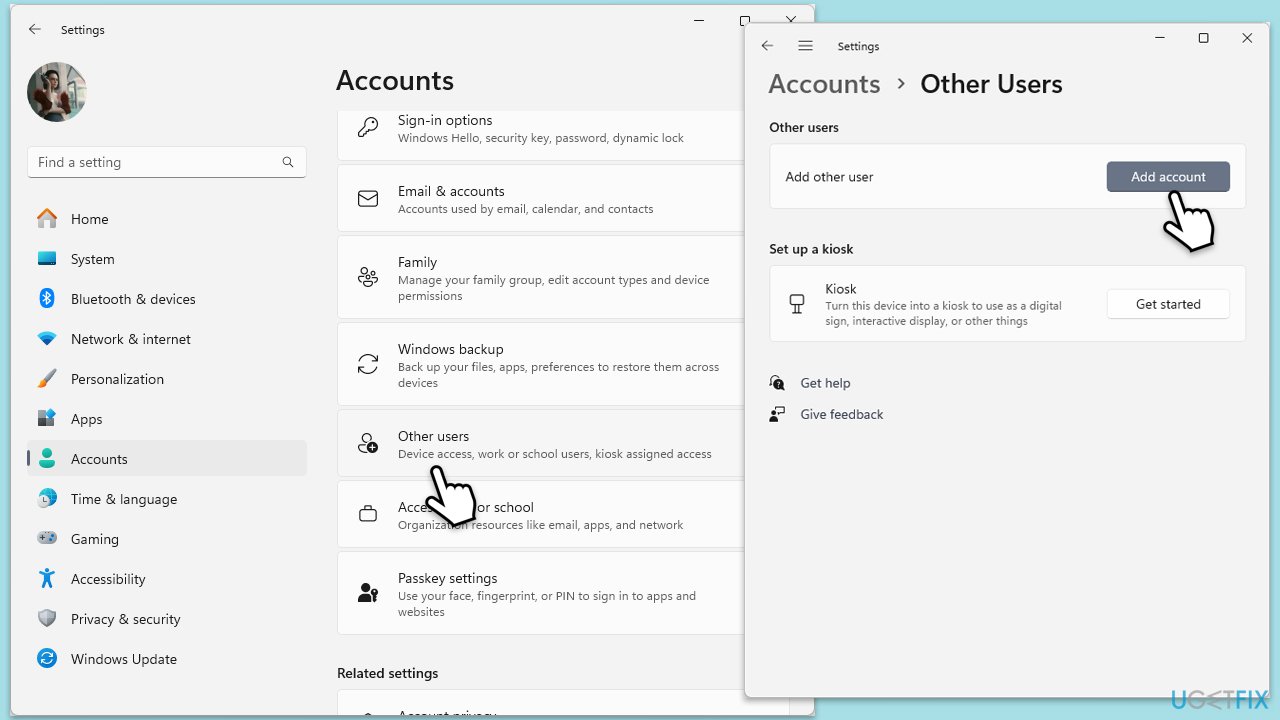Windows 允许用户使用 Microsoft 帐户或本地帐户登录,每个选项都有独特的优点。 Microsoft 帐户可将您的设备链接到 OneDrive、Microsoft Store 等云服务以及跨设备的设置同步,为依赖 Microsoft 生态系统的用户提供便利。
相反,本地帐户将您的凭据仅存储在设备上,从而可以更好地控制数据和隐私,如果云连接和同步对于用户的需求不是必需的,则特别有用。
但是,有些用户遇到了缺少“使用本地帐户登录”选项的情况。这可能会令人沮丧,尤其是当用户更喜欢本地帐户的隐私性或简单性时。
出现此问题的原因有多种,例如特定 Windows 版本的某些限制、组织环境中的策略或与链接到工作场所或学校网络的用户帐户相关的限制。在某些情况下,缺少此选项可能是由于 IT 管理员设计的限制帐户自定义选项的设置或策略造成的。
此问题有多种可能的解决方案。检查帐户类型并验证 Windows 版本是否允许本地帐户是可能揭示兼容性问题的初始步骤。
此外,用户可以调查组策略设置,特别是在专业或教育设置中,以确定管理策略是否阻止本地登录选项。运行 Windows 更新或故障排除工具也会有所帮助,因为这些过程可能会解决系统错误或在某些情况下恢复丢失的选项。
如果手动修复不起作用,FortectMac Washing Machine X9PC Repair 等工具可以自动检测和解决潜在的 Windows 问题,有效恢复标准功能和选项。

修复1.暂时断开互联网
在线可能会激活某些 Microsoft 帐户设置;断开连接有时会显示本地帐户选项。
-
断开与Wi-Fi 的连接或拔下以太网电缆。
- 前往设置>账户>您的信息。
- 检查是否出现“使用本地帐户登录”选项。
修复 2. 删除您的工作或学校帐户
有时,与帐户相关的错误可能源于连接的工作或学校帐户。尝试按如下方式断开连接:
- 前往 Windows 设置 (Win I)。
- 点击帐户。
- 选择访问工作或学校。
- 点击您已连接的帐户,然后选择断开连接。
-
重新启动您的计算机。
- 立即尝试创建本地帐户。

修复3.运行SFC和DISM
损坏的系统文件可能会在 Windows 上导致各种问题,包括“使用本地帐户登录”选项缺失问题。
- 在 Windows 搜索中输入 cmd。
- 右键单击命令提示符并选择以管理员身份运行。
-
用户帐户控制将出现窗口 - 出现提示时单击是。
- 在命令提示符窗口中,粘贴以下命令并按Enter:
sfc /scannow
- 等待扫描完成。
- SFC 扫描完成后,运行以下一组 DISM 命令,在每个命令后按 Enter:
DISM /Online /Cleanup-Image /CheckHealth
DISM /在线 /Cleanup-Image /ScanHealth
DISM /Online /Cleanup-Image /RestoreHealth
(注意:如果执行最后一个命令时出错,请添加 /Source:C:RepairSourceWindows /LimitAccess 并重试)。
- 完成这些命令后,重新启动您的计算机。

修复 4. 更新 Windows
更新 Windows 可以解决可能隐藏某些选项的错误,包括本地帐户登录设置。
- 在 Windows 搜索中输入 更新,然后按 Enter。
- 如果有可用更新,请单击安装更新。
- 否则,请单击检查更新。
- 如果可选更新可用,也请安装它们。
- 所有更新过程完成后,重新启动您的系统。

修复5.检查注册表设置
损坏的注册表项可能会导致该选项丢失。修改特定按键可以恢复功能。
- 在Windows搜索中输入regedit,然后按Enter。
- 当用户帐户控制弹出时,单击是。
- 导航到以下位置:
HKEY_LOCAL_MACHINESOFTWAREMicrosoftWindowsCurrentVersionPoliciesSystem
- 确保“NoLocalAccount”的值设置为0或删除它(如果存在)。

修复6.创建新的本地用户帐户
如果当前帐户受到限制,创建新的本地帐户可以提供对本地登录选项的访问权限。
- 打开 Windows 设置。
- 转到帐户,然后家庭/家庭和其他用户。
- 在其他用户下,单击添加帐户/将其他人添加到此电脑。
- 按照提示创建新的用户帐户。如果您没有 Microsoft 帐户详细信息,可以选择我没有此人的登录信息,然后选择添加没有 Microsoft 帐户的用户。
- 为新帐户分配用户名和密码并完成设置。
- 然后返回帐户部分。在家庭/家庭和其他用户下,选择新创建的帐户,然后单击更改帐户类型。
- 在帐户类型下, 选择管理员,然后单击确定。

以上是如何修复 Windows 中缺少'使用本地帐户登录”的问题?的详细内容。更多信息请关注PHP中文网其他相关文章!